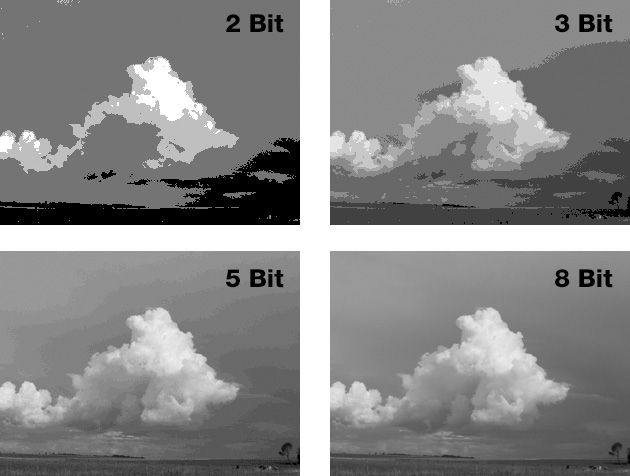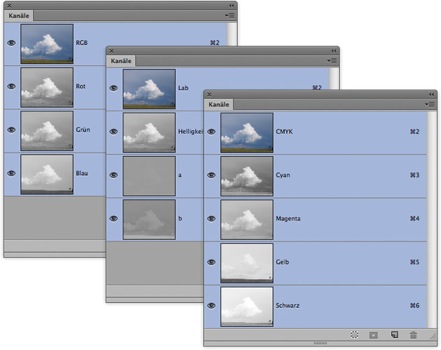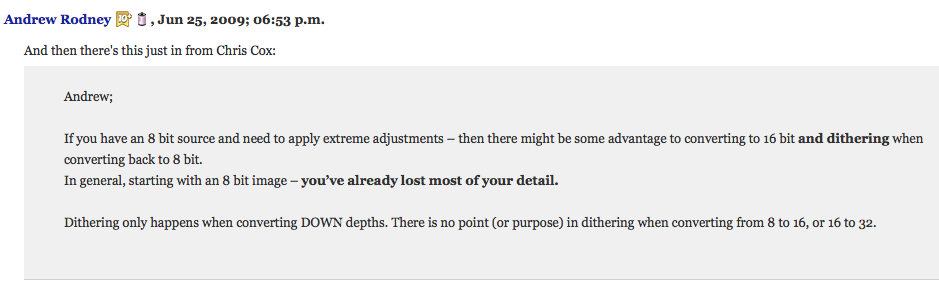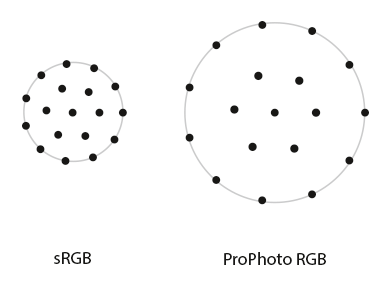In der digitalen Bildbearbeitung spielen Bits und Bytes eine wichtige Rolle. Unter Bildbearbeitern ist die Frage, ob Bilder im 8- oder 16-Bit-Modus bearbeitet werden sollen, sogar häufig der Auslöser für lange Diskussionen. Worum geht’s da eigentlich?
Grundlagen
Sehen wir uns zunächst an, wie wir Farben mit Zahlen kodieren. Im Grunde ist das System simpel: Farben bestehen aus Kanälen und jeder dieser Kanäle ist in Tonwertstufen unterteilt. Wie alles andere auch, wird Farbe aber nicht als einfache Zahl, sondern in Bits verarbeitet und gespeichert. Das Bit ist in der Informationsverarbeitung die kleinste Einheit und kennt genau zwei Zustände: 0 oder 1. Aus oder An.
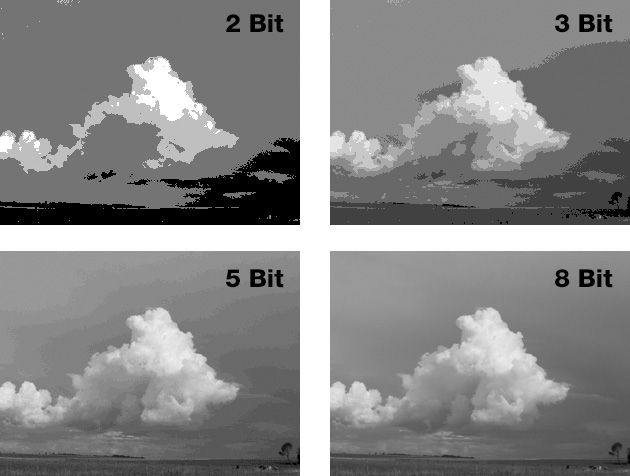
Bei einem 1-Bit-Bild wird dementsprechend jedes Pixel mit nur einem Bit definiert. Es stehen also nur zwei Zustände zur Verfügung: Schwarz oder Weiß. 2 Bit bieten folgende Zustände: 00, 01, 10, 11 – also vier Abstufungen. Bei 3 Bit sind es schon 8 mögliche Tonwerte (2^3) und bei 8 Bit landen wir schließlich bei den bekannten 256 Tonwertstufen (2^8). Jedes Bit mehr verdoppelt die möglichen Tonwertstufen.
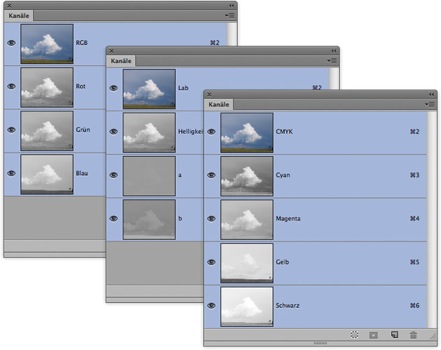
Diese 256 Tonwertstufen beziehen sich auf nur einen Kanal (= eine Grundfarbe), im RGB-Modus stehen aber drei zur Verfügung, im CMYK-Modus sogar vier. Jeder dieser Kanäle steht für eine Grundfarbe des jeweiligen Farbmodells und wird als Graustufen-Repräsentation in Photoshop angezeigt. Die Anzahl der möglichen Farben ergibt sich wie folgt:
RGB: 256 x 256 x 256 = 16.777.216 mögliche Farben
Aufgrund der drei Kanäle eines RGB-Bildes, nennt man ein 8-Bit-RGB-Bild auch 24-Bit-Bild (3x8). Während sich 8 Bit auf einen Kanal beziehen, meint man bei 24 Bit die Farbtiefe pro Pixel. Außerdem wird diese Farbtiefe auch als »Truecolor« bezeichnet.
CMYK: 256 x 256 x 256 x 256 = 4.294.967.296 mögliche Farben
Selten werden 8 bittige CMYK-Bilder auch als 32-Bit-Bild bezeichnet, häufiger kommt diese Bezeichnung für RGB-Bilder mit zusätzlichem Alphakanal vor (24-Bit-Bild plus extra 8 Bit für den Alphakanal).
Wie man sieht, bietet dieses System die Möglichkeit eine unvorstellbar große Anzahl an Farben zu kodieren. Die »Qualität« von digitalen Bildern wird also unter Anderem über die Bits pro Kanal (bpc) – die Farbtiefe – definiert.
Softwareimplementierung
In Photoshop hat man die Möglichkeit, zwischen 8, 16 oder 32 Bit pro Kanal zu wählen.* Diese Größen entstanden, weil historisch gesehen für die meisten Rechnerarchitekturen das Byte, also 8 Bit, die kleinste adressierbare Einheit darstellte. Somit ist es nur logisch, mit Vielfachen von 8 zu arbeiten. Selbst wenn für viele Zwecke auch 10 Bit reichen würden, es muss ohnehin ein 2. Byte belegt werden und somit wird gleich mit 16 Bit gearbeitet. Liegt das Datenmaterial beispielsweise nur in 12 Bit vor, werden die fehlenden Bits mit Nullen aufgefüllt.
So viel zum technischen Grund. Die Wahl der 8 Bit hat aber vor allem auch einen physiologischen Grund. Denn das Ziel der Tonwertstufen ist es, soviele davon zu haben, dass dem Betrachter der Unterschied zwischen zwei aufeinanderfolgenden Stufen nicht auffällt. Wie sich herausstellte benötigt man dafür zwischen 100 und 200 Stufen (die Angaben hierzu schwanken in der Literatur). 8 Bit sind mit den 256 Stufen daher passend und bieten sogar eine kleine Reserve, die man bei der Bildbearbeitung dringend braucht.
8 vs. 16 Bit
Im Grunde geht es bei dieser Debatte um die eben angesprochene Reserve. Doch wozu braucht man eine Reserve an Tonwertstufen? Michael J. Hußmann hat dies im Docma Magazin etwa so zusammengefasst: Das Bearbeiten von Bildern hat die Eigenheit, dass benachbarte Tonwerte zusammengefasst werden bzw. zwischen den Tonwerten Lücken entstehen. Eine höhere Farbtiefe bietet genügend Reserven, so dass diese Probleme nicht sichtbar werden. D.h. sinnvoll ist die höhere Farbtiefe nicht deshalb, weil man die feinen Abstufungen erkennen kann, sondern damit die originalen Abstufungen erhalten bleiben.
Aus wahrnehmungstechnischer Sicht machen mehr als 10 oder 12 Bit ohnehin keinen Sinn, aber wie oben schon erwähnt wird aufgrund der Rechnerarchitektur mit 16 Bits (2 Bytes) gearbeitet.
In den allerseltensten Fällen hat man es jedoch mit »echten« 16-Bit-Daten zu tun. Die meisten Digitalkameras liefern zwischen 12 und 14 Bit und selbst Photoshops 16-Bit-Modus arbeitet mit »nur« 15 Bit (Siehe
Photoshops 16-Bit-Modus).
Mit welcher Farbtiefe sollte man nun arbeiten?
Wie so oft gibt es dafür keine fixe Regel. Ich möchte hier aber auf ein paar Anhaltspunkte hinweisen.
Grundsätzlich gilt, dass wenn das Ursprungsbildmaterial in mehr als 8-Bit vorliegt, es während der Bearbeitung dabei belassen und gegebenenfalls vor der Ausgabe reduziert werden soll. Natürlich gibt es auch Ausnahmen: Beispielsweise stehen in Photoshops 16-Bit-Modus nicht alle Filter zur Verfügung. Auch die Dateigröße steigt auf das doppelte. Bei großen Bildern beeinflusst das natürlich auch die Performance. Letztlich erfordert die Entscheidung auch eine gewisse Portion Erfahrung.
Was aber wenn das Bildmaterial in 8 Bit vorliegt und bearbeitet werden soll? Macht es Sinn, zuerst nach 16 Bit zu konvertieren und im Anschluss zu bearbeiten?
Diese Frage hat auch der amerikanische Colormanagement-Experte Andrew Rodney an Sr. Computer Scientist Chris Cox von Adobe gestellt:
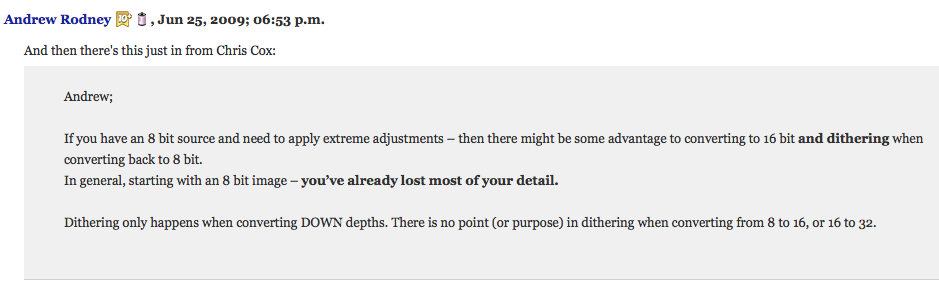
Bei extremen Korrekturen macht es also durchaus Sinn, 8-Bit-Bildmaterial nach 16 Bit zu konvertieren. Das bestehende Bildmaterial wird dadurch aber natürlich nicht verbessert.
Bisher ungeachtet bei dieser Diskussion war das Farbprofil. Dieses spielt aber ein wichtige Rolle. Ich erkläre das anhand eines Beispiels: Vergleichen wir die beiden Farbprofile ProPhotoRGB und sRGB. Der ProPhotoRGB-Gamut ist riesig, hingegen ist der von sRGB relativ klein. Wenn zur Definition der Farben 3 x 8 Bit herangezogen werden, können beide gleich viele Farben kodieren – nämlich 16,7 Millionen. Sie unterscheiden sich aber in der Skalierung. Das ist der wesentliche Unterschied. Da ProPhotoRGB einen größeren Gamut besitzt, sind die Abstände zwischen den 16,7 Millionen Farben größer. Dadurch ergeben sich unter Umständen deutlich sichtbare Sprünge. Mit 16 Bit geht man diesem Problem aus dem Weg, da man damit 281 Billionen Farben kodieren kann.
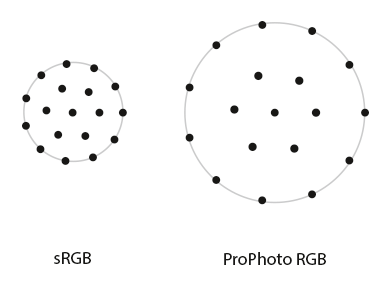
Man kann sRGB also ohne Bedenken im 8-Bit-Modus bearbeiten, bei AdobeRGB ist im 8-Bit-Modus schon Vorsicht geboten. Bei ProPhotoRGB ist es aufgrund des riesigen Gamuts nicht mehr sinnvoll, mit 8 Bit zu arbeiten. Übrigens ist es auch bei Korrekturen im LAB-Farbraum ratsam auf 16 Bit umzusteigen.
Zuletzt noch ein paar allgemeine Punkte, die man bei der Bearbeitung von 16-Bit-Dateien beachten sollte:
- Das Histogramm zeigt nur 256 Stufen an (weil 256 Pixel breit). Um die »ganze Wahrheit« aus dem Histogramm ablesen zu können, würde man ein 32769 Pixel breites Histogramm benötigen.
- Korrekturen wie beispielsweise die Gradationskurve arbeiten auch im 16-Bit-Modus nur mit 8 Bit Genauigkeit. Denn die Ein- und Ausgabewerte lassen nur Zahlen zwischen 0 und 255 zu. Verarbeitet wird aber natürlich trotzdem das 16-Bit-Bildmaterial.
- Standardbilschirme können nur 8 Bit pro Kanal anzeigen, Profigeräte 10 Bit. D.h. aber, dass selbst bei einem 16-Bit-Bild, der sichtbare Farbumfang durch den Computer/Bildschirm begrenzt ist.
Mac OS X bietet derzeit jedoch nicht einmal die Möglichkeit, ein 10-Bit-Signal an den Monitor zu senden. Mit Mac OS X El Capitan und den neuen 5K iMacs hat sich das jedoch geändert. Mehr Infos dazu findet man hier: 5K iMac 10 Bit Color.
*Theoretisch hat man mit dem Modus »Bitmap« auch die Möglichkeit, 1-Bit-Bilder zu erstellen. Photoshop zählt dies aber nicht zu den Farbtiefen, sondern ordnet dies den Farbmodi zu (Bild > Modus > Bitmap).[Update 13.3.16: 10-Bit-Unterstützung mit El Capitan und 5K iMacs.]
Tags: Bits und Bytes, Bittiefe